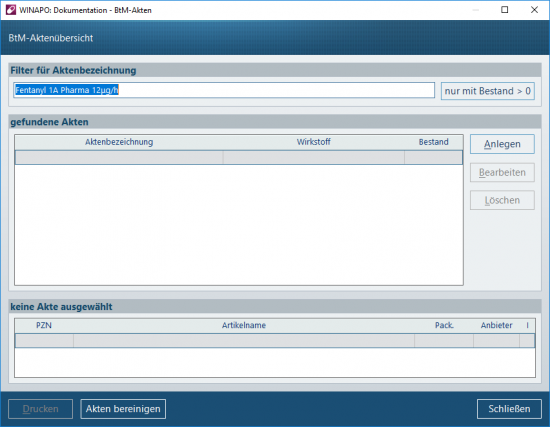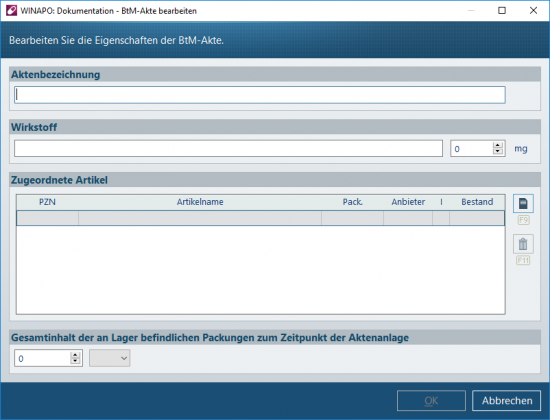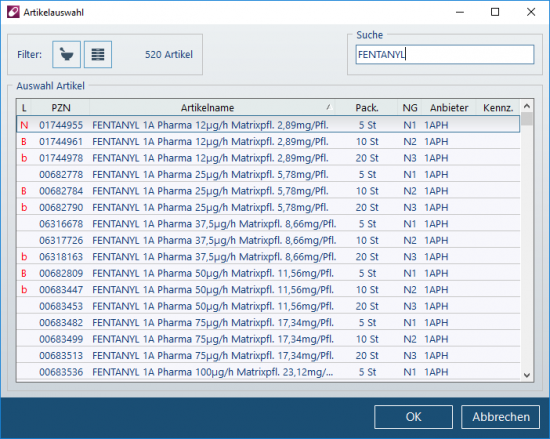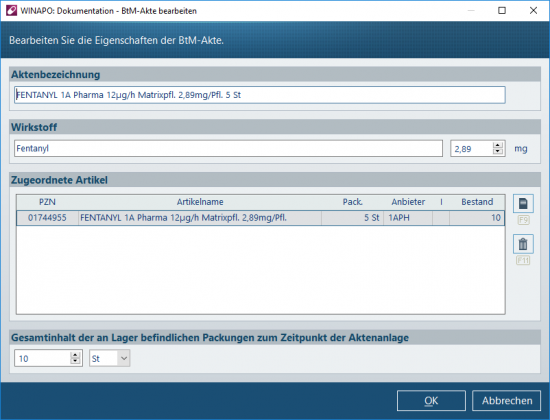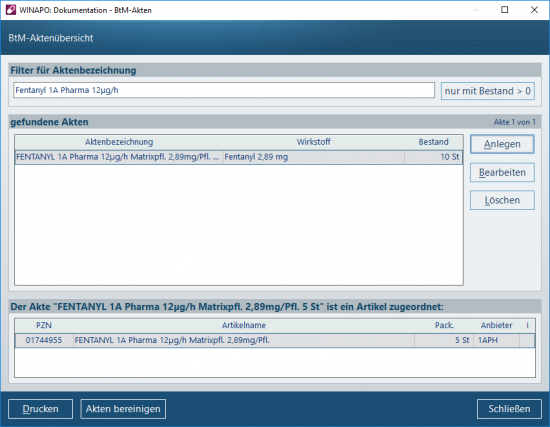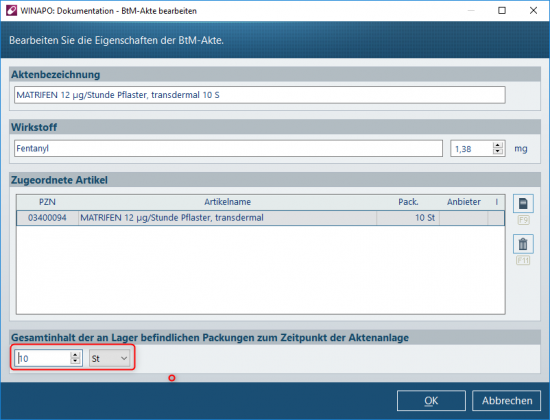BtM-Akte anlegen: Unterschied zwischen den Versionen
| (7 dazwischenliegende Versionen desselben Benutzers werden nicht angezeigt) | |||
| Zeile 1: | Zeile 1: | ||
| − | <div class="mw-parser-output"><div class="mw-parser-output"> | + | <div class="mw-parser-output"><div class="mw-parser-output"><div class="mw-parser-output"><div class="mw-parser-output"><div class="mw-parser-output"><div class="mw-parser-output"><div class="mw-parser-output"><div class="mw-parser-output"> |
=== Hintergrund === | === Hintergrund === | ||
| Zeile 6: | Zeile 6: | ||
| | ||
| − | === Wie kann ich eine neue BtM-Akte in WINAPO<sup>®</sup> anlegen? === | + | |
| + | <div class="mw-parser-output"> | ||
| + | === Wie kann ich eine neue BtM-Akte in WINAPO<sup>®</sup> 64 PRO anlegen? === | ||
| − | *Öffnen Sie die Applikation LAUER-TAXE<sup>®</sup>. | + | *Öffnen Sie die Applikation '''LAUER-TAXE<sup>®</sup>'''. |
*Gehen Sie hier in das Register ''Extras ''und rufen über die Menüschaltfläche ''BtM/ TFG ''die Option ''Bestände/Aktenführung'' auf. | *Gehen Sie hier in das Register ''Extras ''und rufen über die Menüschaltfläche ''BtM/ TFG ''die Option ''Bestände/Aktenführung'' auf. | ||
| Zeile 15: | Zeile 17: | ||
Sie möchten eine Akte für alle Packungsgrößen von „Fentanyl 1A Pharma 12μg/h“ anlegen. Da es noch keine Akte gibt, finden Sie ein leeres Fenster vor. | Sie möchten eine Akte für alle Packungsgrößen von „Fentanyl 1A Pharma 12μg/h“ anlegen. Da es noch keine Akte gibt, finden Sie ein leeres Fenster vor. | ||
| − | [[File:BTM Akte anlegen 64 1. | + | [[File:BTM Akte anlegen 64 1.png|550px|BTM Akte anlegen 64 1.png]]<br/> |
*Klicken Sie auf die Schaltfläche ''Neu''. | *Klicken Sie auf die Schaltfläche ''Neu''. | ||
| Zeile 23: | Zeile 25: | ||
Es öffnet sich das Fenster ''WINAPO-Dokumentation - BtM-Akte bearbeiten.'' | Es öffnet sich das Fenster ''WINAPO-Dokumentation - BtM-Akte bearbeiten.'' | ||
| − | [[File:BTM Akte anlegen 64 2. | + | [[File:BTM Akte anlegen 64 2.png|550px|BTM Akte anlegen 64 2.png]] |
| | ||
| Zeile 29: | Zeile 31: | ||
*Klicken Sie auf die Schaltfläche [[File:BTM Akte anlegen 64 3.jpg|33px|BTM Akte anlegen 64 3.jpg]]. | *Klicken Sie auf die Schaltfläche [[File:BTM Akte anlegen 64 3.jpg|33px|BTM Akte anlegen 64 3.jpg]]. | ||
| − | + | | |
| + | |||
| + | Folgender Dialog wird geöffnet: | ||
| − | [[File:BTM Akte anlegen 64 | + | [[File:BTM Akte anlegen 64 3.png|550px|BTM Akte anlegen 64 3.png]] |
| | ||
| Zeile 37: | Zeile 41: | ||
*Nacheinander können Sie die gewünschten PZNs in die Akte übernehmen. | *Nacheinander können Sie die gewünschten PZNs in die Akte übernehmen. | ||
*Etwas übersichtlicher wird es, wenn Sie hier gleich den Wawi-Filter setzen. | *Etwas übersichtlicher wird es, wenn Sie hier gleich den Wawi-Filter setzen. | ||
| − | |||
| − | |||
Damit erscheinen nur noch die BtM-Artikel die Sie an Lager haben. Nach dem Einfügen aller Artikel sehen Sie die vollständige BtM-Akte. | Damit erscheinen nur noch die BtM-Artikel die Sie an Lager haben. Nach dem Einfügen aller Artikel sehen Sie die vollständige BtM-Akte. | ||
| − | [[File:BTM Akte anlegen 64 5. | + | [[File:BTM Akte anlegen 64 5.png|550px|BTM Akte anlegen 64 5.png]] |
| | ||
| Zeile 48: | Zeile 50: | ||
*Mit ''OK ''kehren Sie zum Auswahlfenster zurück. | *Mit ''OK ''kehren Sie zum Auswahlfenster zurück. | ||
| − | [[File:BTM Akte anlegen 64 6. | + | [[File:BTM Akte anlegen 64 6.png|550px|BTM Akte anlegen 64 6.png]] |
| | ||
| − | * | + | *Beenden Sie den Dialog mit ''Schließen''. |
| | ||
| − | {| | + | {| border="0" cellspacing="1" cellpadding="1" |
|- | |- | ||
| style="width: 39.23px;" | [[File:Achtung.png|RTENOTITLE]] | | style="width: 39.23px;" | [[File:Achtung.png|RTENOTITLE]] | ||
| Zeile 74: | Zeile 76: | ||
Wichtig ist hier nur sich zu entscheiden, mit welcher Einheit man arbeiten möchte, da manche Artikel in der LAUER-TAXE<sup>®</sup> als g oder St. geführt werden. | Wichtig ist hier nur sich zu entscheiden, mit welcher Einheit man arbeiten möchte, da manche Artikel in der LAUER-TAXE<sup>®</sup> als g oder St. geführt werden. | ||
| − | [[File:BTM | + | [[File:BTM Akte anlegen 64 7.png|550px]] |
| − | |||
| − | |||
| | ||
| − | </div> | + | </div> </div> </div> </div> </div> </div> </div> </div> </div> |
| − | |||
| − | </div> | ||
[[Category:WINAPO® 64 PRO]] [[Category:LAUER-TAXE®]] | [[Category:WINAPO® 64 PRO]] [[Category:LAUER-TAXE®]] | ||
Aktuelle Version vom 12. Juni 2018, 14:04 Uhr
Hintergrund
Wenn Sie mit der WINAPO® BtM/TFG-Dokumentation arbeiten wollen, sind zunächst die passenden Akten anzulegen und die in der Apotheke vorhandenen Bestände einzugeben. Lesen Sie folgend wie genau dies durchgeführt werden muss.
Wie kann ich eine neue BtM-Akte in WINAPO® 64 PRO anlegen?
- Öffnen Sie die Applikation LAUER-TAXE®.
- Gehen Sie hier in das Register Extras und rufen über die Menüschaltfläche BtM/ TFG die Option Bestände/Aktenführung auf.
Sie möchten eine Akte für alle Packungsgrößen von „Fentanyl 1A Pharma 12μg/h“ anlegen. Da es noch keine Akte gibt, finden Sie ein leeres Fenster vor.
- Klicken Sie auf die Schaltfläche Neu.
Es öffnet sich das Fenster WINAPO-Dokumentation - BtM-Akte bearbeiten.
Folgender Dialog wird geöffnet:
- Nacheinander können Sie die gewünschten PZNs in die Akte übernehmen.
- Etwas übersichtlicher wird es, wenn Sie hier gleich den Wawi-Filter setzen.
Damit erscheinen nur noch die BtM-Artikel die Sie an Lager haben. Nach dem Einfügen aller Artikel sehen Sie die vollständige BtM-Akte.
- Mit OK kehren Sie zum Auswahlfenster zurück.
- Beenden Sie den Dialog mit Schließen.

|
Der Name der Akte und die Wirkstoffdaten (Bezeichnung und Menge) werden vom System selbstständig hinterlegt. Sie können den Namen der Akte aber auch ändern. |
Der Gesamtbestand an BtM in Stück wird automatisch über den Lagerbestand übernommen, kann aber von Ihnen in diesem Fenster jederzeit angepasst werden. Achten Sie darauf, dass hier der korrekte Bestand eingetragen ist. Dies kann später nicht mehr geändert werden.
Handling bei Rezeptursubstanzen
Legen Sie die Akte der Rezeptursubstanz wie gewohnt an.
Wichtig ist hier nur sich zu entscheiden, mit welcher Einheit man arbeiten möchte, da manche Artikel in der LAUER-TAXE® als g oder St. geführt werden.